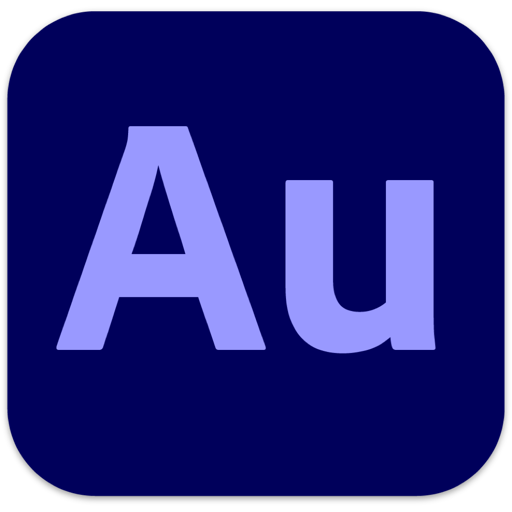Adobe Audition 2020 Mac版全新更新!Au2020软件功能强大且全面,工作简单方便,可以帮助用户更轻松便捷的进行数字音频编辑制作,十分高效实用,是很得力的数字音频编辑助手。软件集创建、混合、编辑和复原音频内容的多轨、波形和光谱显示功能于一身,它取代了Adobe Premiere Pro Dynamics的音频效果,为用户提供了压缩程序、扩展程序、程序和噪声门等功能。本站为大家第一时间提供Au2020中文版和Au2020补丁,欢迎大家下载使用!
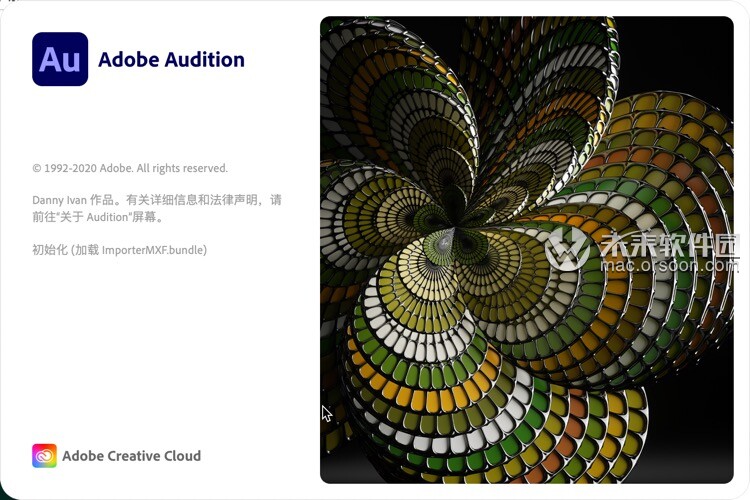
audition 2020 安装教程
断网安装!联网使用请登陆Adobe id!!
audition 2020 激活版镜像包下载完成后打开,双击【Install】以安装Adobe Audition 2020,如图:
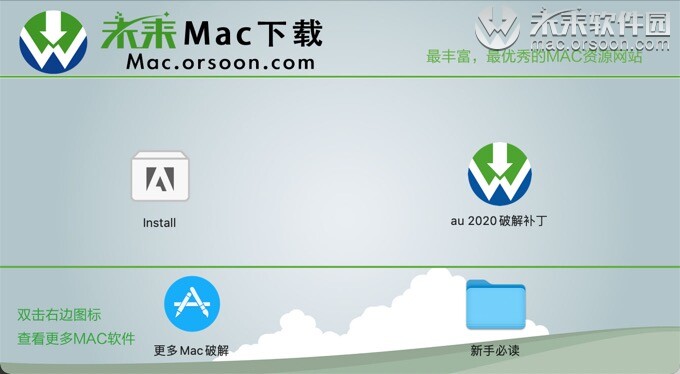
输入电脑密码允许Au 2020 Mac版安装器启动,如图
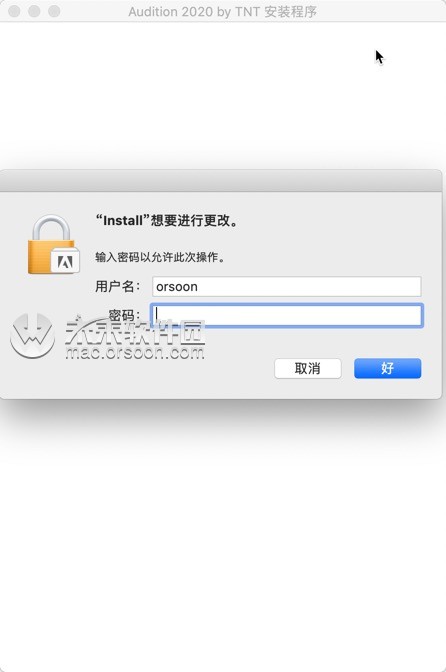
Au 2020 Mac版安装器启动,点击【继续】安装Adobe Audition 2020mac版,如图
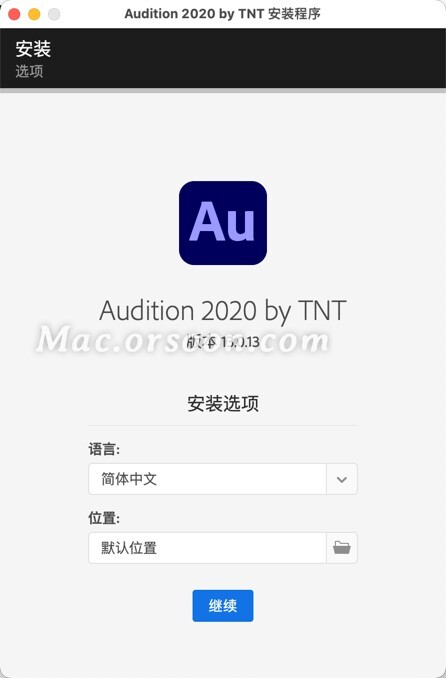
Adobe Audition正在安装
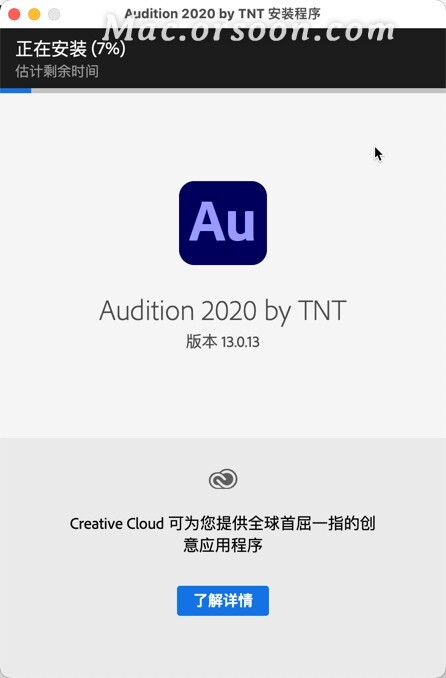
Adobe Audition for Mac安装完成!!

连接网络,然后我们运行audition 2020 mac激活版就可以使用!
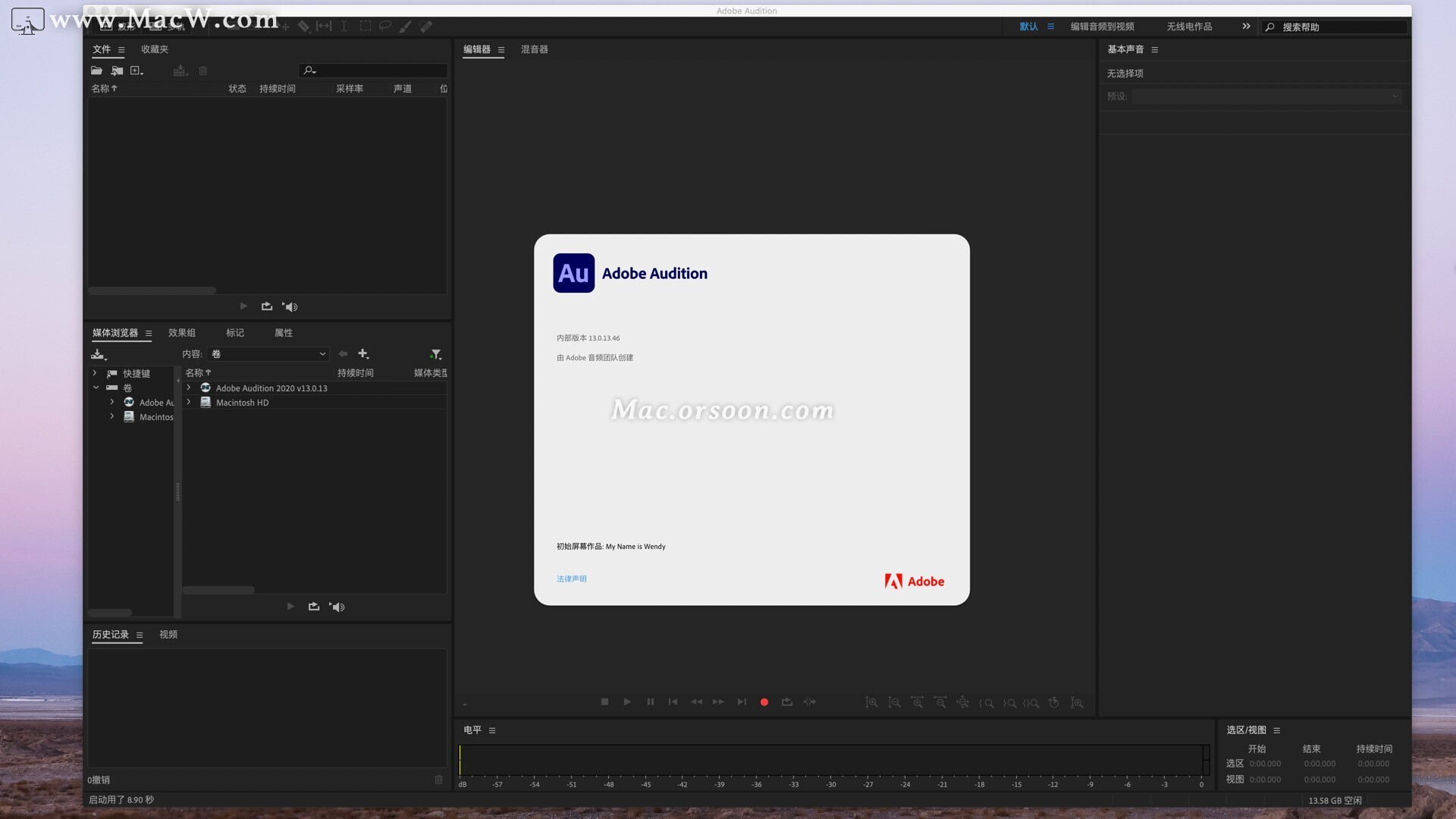
如有需要,请关闭系统完整***。
Adobe Audition 2020 for Mac软件介绍
Adobe Audition是一个专业音频编辑和混合环境,原名为Cool Edit Pro. 被Adobe公司收购后,改名为Adobe Audition。现在期盼已久的Adobe Audition 2020终于发布了,作为Adobe公司的拳头产品,Adobe Audition在世界各地都享有盛赞,是一款驰名中外的音频制作与音频编辑软件,这次更新的2020版本新增和改进了多个功能,使它能够满足音频编辑者更高的要求。新增的消除混响和降噪效果,让你可以使用这些有效的实时效果,或通过Essential Sound面板,从没有底噪或复杂参数的录音中降低或消除混响和背景噪音;改进了播放和录音***能,在没有昂贵的、专有的单一用途加速硬件的情况下,以低延迟在常见的工作站上播放128个以上的音轨或记录32个以上的音轨;新增的添加轨道并删除空轨道,用户使用这些命令,可以快速添加任意声道化的多个音频或总线轨道,或者清除会话中所有未使用的音频轨道。无论是要录制音乐、无线电广播,还是为录像配音,Audition中的恰到好处的工具均可为您提供充足动力,以创造可能的最高质量的丰富、 细微音响,是一款专为照相馆,广播设备,后期制作这类工作上的专业人员所准备的专业音频处理软件。
编辑、混合、录制和复原音频。
Audition 是一款完善的工具集,其中包含用于创建、混合、编辑和复原音频内容的多轨、波形和光谱显示功能。这一强大的音频工作站旨在加快视频制作工作流程和音频修整的速度,并且还提供带有纯净声音的精美混音效果。
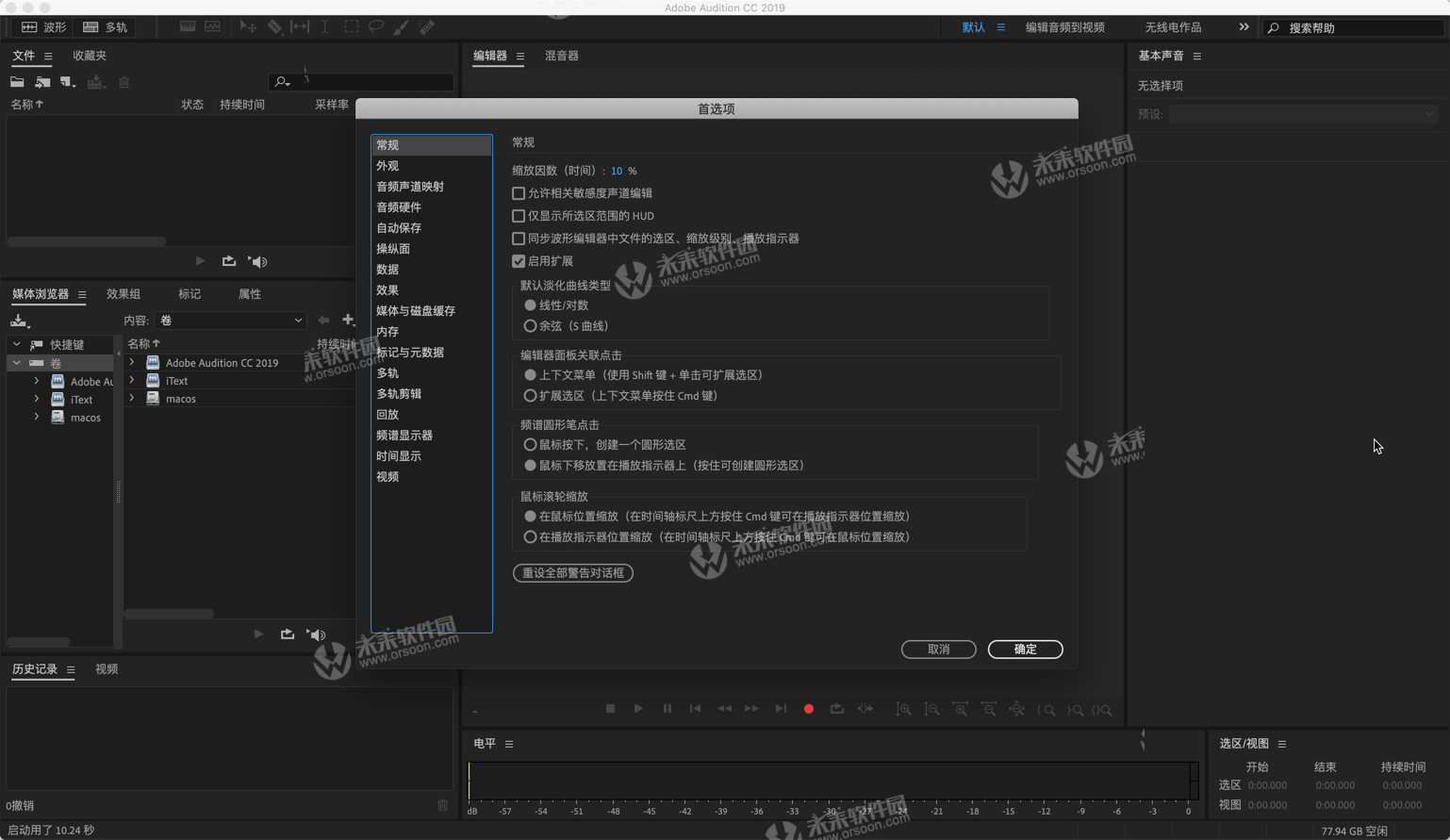
audition 2020***版新增功能
| 链接媒体 可使用文件面板重新链接文件和相关会话剪辑。 | 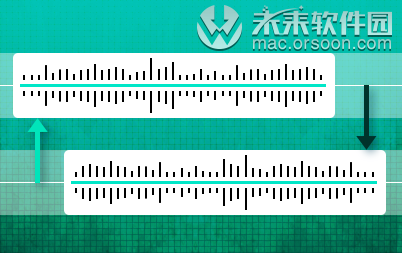 |
 | 默认音频设备切换 (macOS) 选择音频输入和输出设备时选择“系统默认”,可使用***作系统当前正在使用的设备。 |
| 导出视频剪辑范围 在使用 AME 导出时,将导出范围设置为视频剪辑。 | 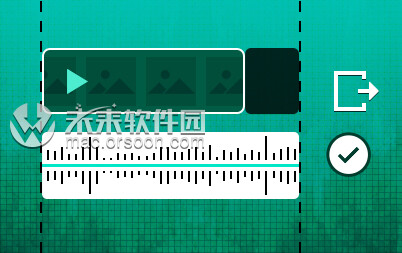 |
| 1、变调器效果 使用变调器效果(“效果”>“时间与变调”>“变调器”)可随着时间改变节奏以改变音调。该效果现在使用横跨整个波形的关键帧编辑包络,类似于淡化包络和增益包络效果。 | 2、咔嗒声/爆音消除器效果 使用咔嗒声/爆音消除器效果(“效果”>“降噪/恢复”)可去除麦克风爆音、轻微嘶声和噼啪声。这种噪声在诸如老式黑胶唱片和现场录音之类的录制中比较常见。“效果”对话框保持打开,您可以调整选区,并且修复多个咔嗒声,而无需重新打开效果多次。 |
| 3、***噪声 ***噪声现在可以通过从应用程序菜单中选择“效果”>“***”>“噪声”使用。您可以***各种颜色(白色、粉色、棕色和灰色)的随机噪声。可以修改噪声的参数,例如样式、延迟时间、强度、持续时间以及 DC 偏移。噪声的功率谱密度显示为预览。如果时间轴上有一个选区,则新添加的噪声会替换或重叠选定的音频。多轨视图中还支持***噪声函数。并且,噪声在***之后将自动***入到音轨。 | 4、立体声扩展器效果 使用新的立体声扩展器(“效果”>“立体声声像”>“立体声扩展器”)可定位并扩展立体声声像。您也可以将其与效果组中的其他效果相结合。在多轨视图中,您也可以通过使用自动化通道随着时间的推移改变效果。 |
| 5、ITU 响度表 Adobe Audition 现有具有“TC 电子响度探测计”增效工具的一个集成的自定义版本。在波形和多轨视图中均可使用,它为您提供了有关峰值、平均值和范围级别的信息。“雷达”扫描视图同样可供使用,它提供了响度随时间而变化的极佳视图。选择“效果”>“特殊”>“响度探测计”。 | 6、声音移除效果 使用新的“声音移除”效果(“效果”>“降噪/恢复”)可从录制中移除不需要的音频源。此效果分析录制的选定部分,并***一个声音模型。***的模型也可以使用表示其复杂***的参数进行修改。高复杂***声音模型需要更多的改进遍数来处理录制,但会提供更加准确的结果。您也可以保存声音模型供以后使用。还包括一些常用预设以最好地处理声音,例如***报器和响铃手机。 |
| 7、科学滤波器效果 科学滤波器效果(“效果”>“滤波与均衡”)现在在 Audition 中作为实时效果提供。使用此效果对音频进行高级***作。您也可以从“效果组”查看波形编辑器中各项***的效果,或者查看“多轨编辑器”中音轨和剪辑的效果。 | 8、音高换档器效果 使用音高换档器效果(“效果”>“时间与变调”>“音高换档器”)可改变音乐的音调。它是一个实时效果,可与母带处理组或效果组中的其他效果相结合。在多轨视图中,您也可以使用自动化通道随着时间改变音调。 |
| 9、其他增强功能 我们对布局进行了细微的更改以使功能用起来更为直观。 要关闭所有打开的“效果”对话框,请选择“视图”>“隐藏所有组合效果窗口”。您也可以按 Shift+Ctrl+H (Windows) 或 Shift+Command+H (Mac OS)。 | 10、64 位架构 可供编辑的我的最爱动作. |
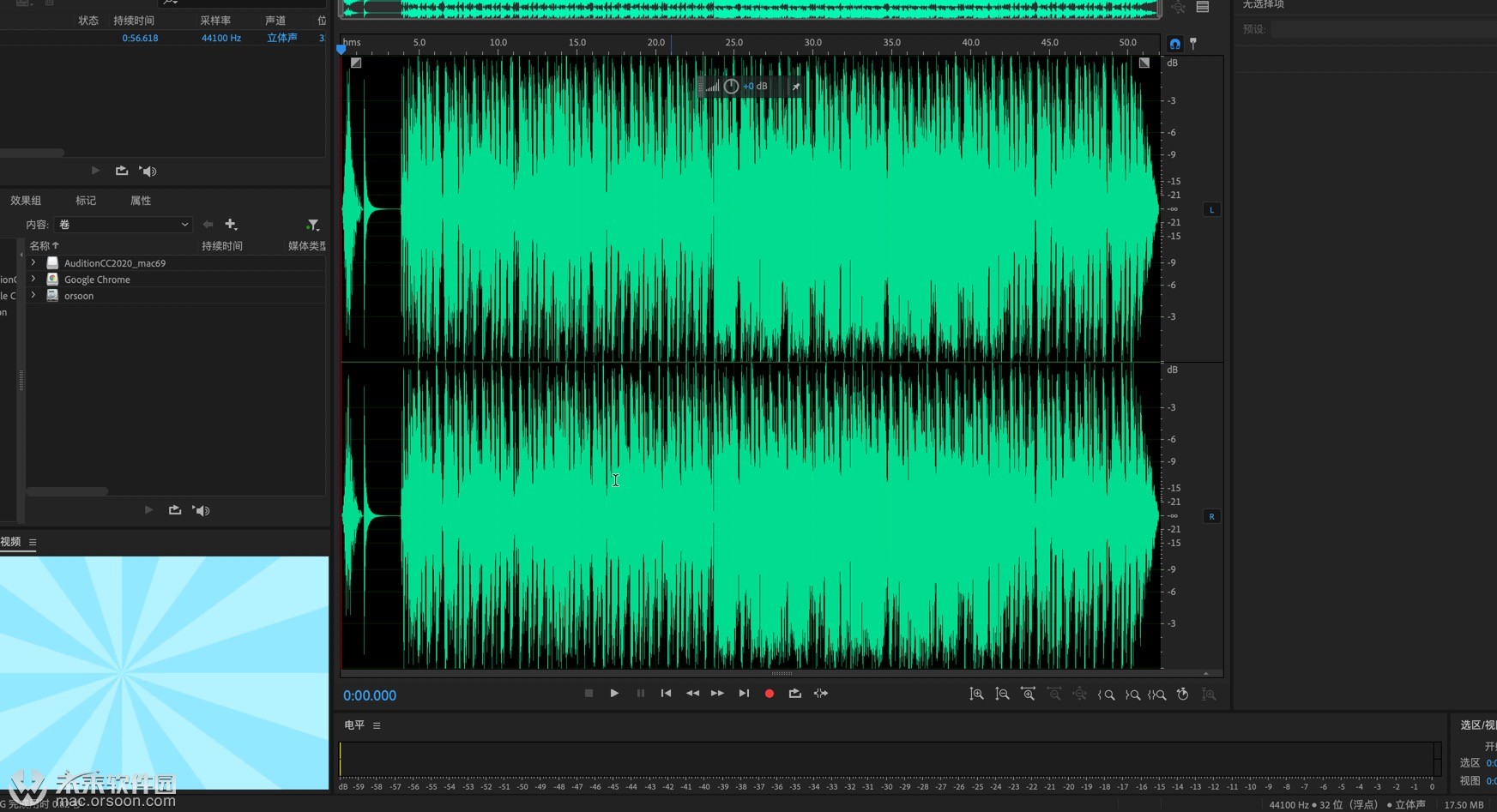
audition 2020***版功能介绍
| 1、什么是 Audition? 提供音频清理、复原和精确编辑工具,可用于视频、播客和音效设计。  | 2、录制、编辑和集成音乐剪辑。 此分步教程将指导您了解强大的音频工具包 Adobe Audition,包括其与 Adobe Premiere Pro 的无缝工作流程。  | 3、增加音频的吸引力。 使用 Essential Sound 面板打造专业品质的音频 - 即使您不是专业人员也能如此。  |
| 4、创建播客 了解录制、混合和导出播客或任何其他音频项目的音频内容的基本步骤。  | 5、混音以满足需求 利用 Audition 中的混音功能,轻松自动地重新安排任何歌曲以适应任何持续时间。  | 6、修复和复原 获取修复音频的最佳实践,包括如何使用谱频率显示、诊断面板、效果等。  |
使用“轨道”面板来显示或者隐藏轨道或轨道组,这样您便可以专注于项目的特定部分。创建您自己的首选轨道组并保存预设,实现高效、个***化的多轨编辑体验。 合成媒体导入 通过向下旋转扭曲合成媒体文件来选择要处理的音频和视频轨道,或者直接导入整个合成文件,包括容器格式(如 MXF)。 |  | |
| 改进了多轨***能 更快、更流畅地滚动浏览多轨项目。在进行放大或缩小时,保持轨道高度,让您能够更轻松地管理大型项目 - 尤其是在小屏幕上。 自动避开音乐 在处理项目时会自动***一个音量封套,以避开对话、音效或其他任何使用“Essential Sound”面板中的“避开”参数的音频剪辑中的音乐。此功能由 Adobe Sensei 提供支持,它简化了获取专业级混音作品所需的步骤。 | 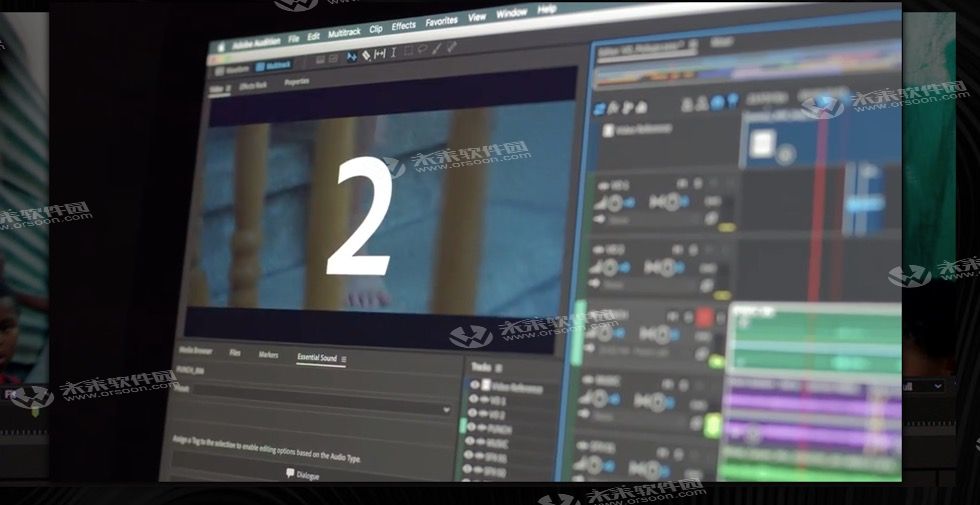 | |
| 运行脚本 通过在 Audition 内或通过命令行浏览和运行脚本,自动执行应用程序功能,如响度标准化、QC 验证等。简化常见任务(包括第三方集成)并将您的音频工作的效率提高到更***次。 在 MP3 文件中添加专辑封面 在 Audition 中创建现代化播客和专辑变得更加轻松。利用 .jpeg 和 .png 文件支持,您可以将缩略图和图像嵌入到您的 .mp3 文件之中。 |  | |
| 跳转到时间 使用这一有用的键盘快捷键导航到时间轴中的任何点。节省时间并让您的工作流程持续运转。 输入监视 借助输入监视功能,您可以通过观察电平表或倾听其声音,在开始实际录音之前,预览来自录音设备的输入。 | 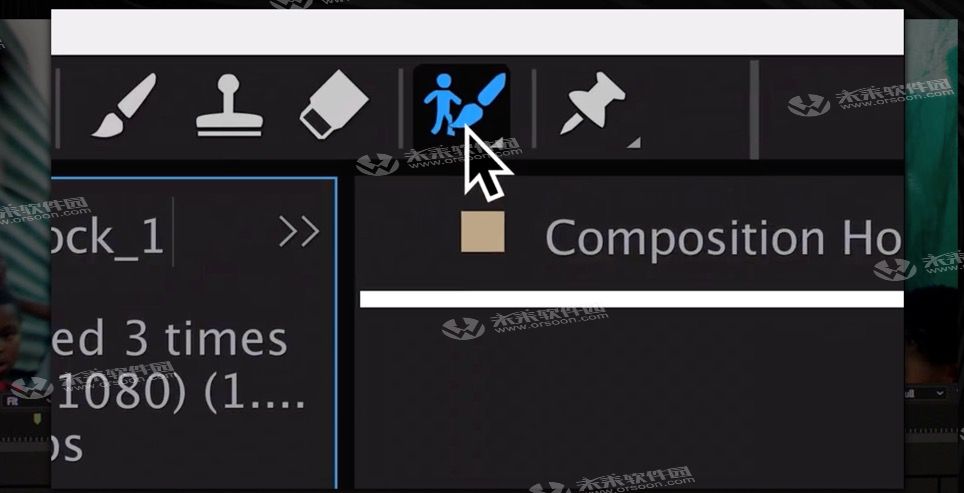 |
| 多轨剪辑改进 如果录制***入录音或分层声音,则在选择堆叠的剪辑时会保留剪辑 Z 顺序,确保较短的剪辑不会在较长的剪辑后面丢失。使用剪辑内容菜单中的命令,可以轻松地将剪辑移到前面或后面,且用户可以借助首选项自定义行为。此外,还有一些涉及对称剪辑淡入淡出或***调整淡入淡出曲线或持续时间的改进。 支持 Mackie HUI 设备 Audition2020 包含对 Mackie HUI 控制界面协议的支持。如需在 Audition 中控制混音、传输和自动化,您可以在几乎所有现代控制界面中使用 HUI 模拟模式。 |  |
| Dynamics 效果 此经典功能的现代版本在 Premiere Pro 和 Audition 中取代了 Adobe Premiere Pro Dynamics 音频效果。这个简单而强大的***件可在一个易于使用的工具中提供压缩程序、扩展程序、***程序和噪声门。 可见的键盘快捷键编辑器 使用可见的键盘快捷键编辑器,可以查看已为哪些键分配快捷键,以及哪些快捷键可进行分配。当您将鼠标指针悬停在键盘布局中的某个键上时,工具提示会显示完整的命令名称。当您在键盘布局上选择辅助键时,键盘会显示所有需要使用该辅助键的快捷键。 | 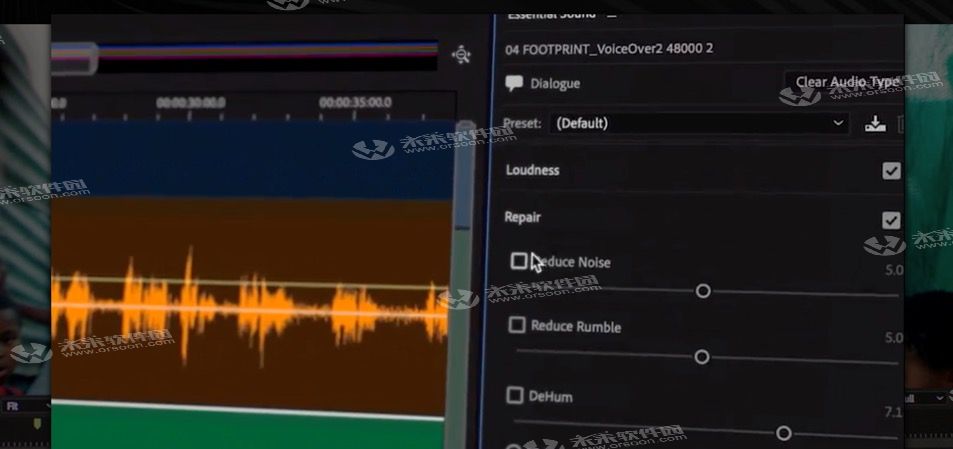 |
| 时间码叠加 使用 Audition,您可在“视频”面板中查看会话和媒介时间码叠加。您还可以将视频输出锁定到外部显示器。时间码叠加功能可将当前时间显示字符串显示为“视频”面板和视频全屏显示器上的叠加。 多声道音频工作流程 利用多声道音频工作流程,您可将所有的音频通道自动拆分成单独的剪辑。您可以自定义分配至某个剪辑的声道并调整特定声道路线。 | 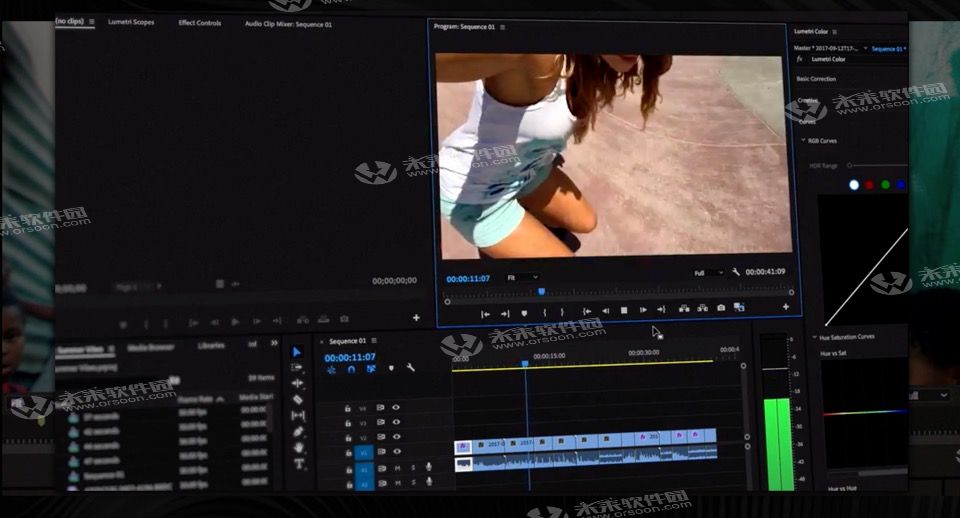 |
| 利用 Premiere Pro 实现完全保真 Audition 对本机 Premiere Pro 项目的支持意味着指向原始***、序列元数据、标记、音频效果、参数、副混音和“基本声音”面板设置的链接将完全保真地传输至 Audition。 利用 Media Encoder 直接从 Audition 导出 Audition 可以将您编辑的音频直接导出到 Adobe Media Encoder 。利用格式预设和音频通道自定义设置,此功能可以实现完全线***的后期制作工作流程 - 您并不需要渲染或处理各种混音文件。 | 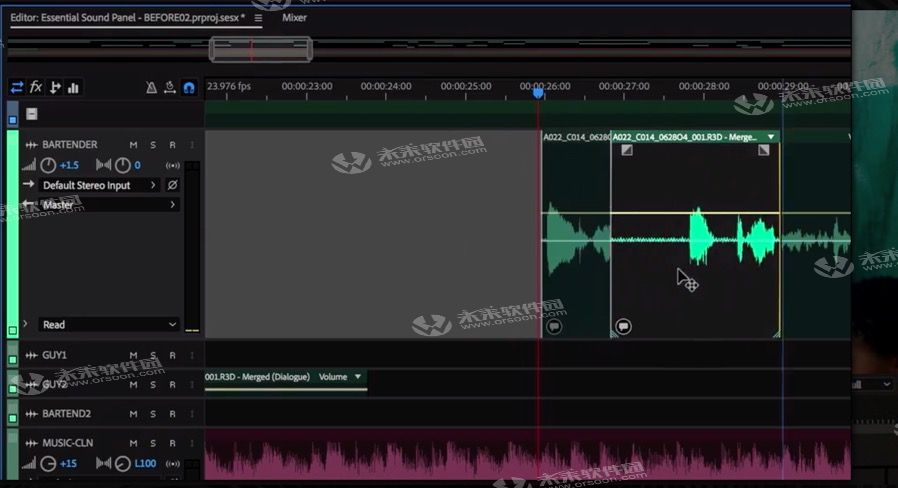 |
| 经过更新的音频效果 许多现有的音频效果都有频谱仪、增益表和增益衰减表。您可以使用频谱来识别音频中的失衡,并使用控制点对其进行修正。电平表会显示音频的输入电平,增益衰减表会显示音频信号的压缩或扩展程度。 快速入门指南 应用程序内教程为新用户提供了一系列常见任务的指导演练。这些指南能帮助您轻松地演练核心功能,包括降低背景噪音,混合音频元素,以及制作一个简单的播客等。应用程序内附有用于帮助您开始使用 Audition 的指导标记和简明教程。 |  |
| Essential Sound 面板 Essential Sound 面板为您提供了一套用于混合音频和获取专业品质的输出的完整工具集。该面板提供多种用于统一音量、修复声音、提高清晰度以及添加特殊效果的简单控件 - 让您的视频项目听起来就像专业音频工程师的混音作品。您可以将已经应用的调整保存为预设,以在 Audition 中重复使用,这样,在处理音频优化工作时,您可以更方便地应用这些调整。 CEP 扩展 您可以启用“公共扩展平台 (CEP)”扩展并在 Adobe 桌面应用程序中建立集成面板。 | 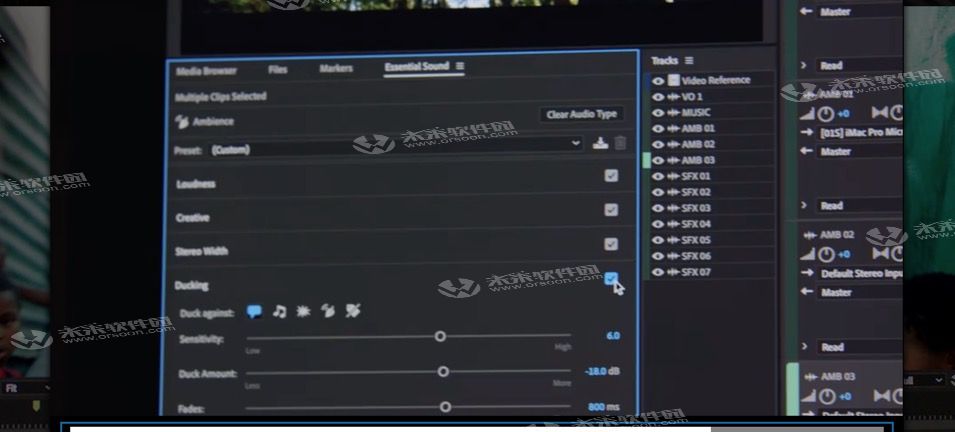 |
| 混音和调整曲长 使用 Adobe Sensei 的机器学习为***中的音乐文件创建混音。例如,您可以选择一首持续时间较长的歌曲,并创建一个听起来仍像原版的较短版本。您可以重组***中的任何一段音乐,以配合视频或投影的持续时间。 合成语音 输入或粘贴文本,并******真的配音或旁白。使用此工具可以为视频、游戏和音频作品创建合成声音。 | 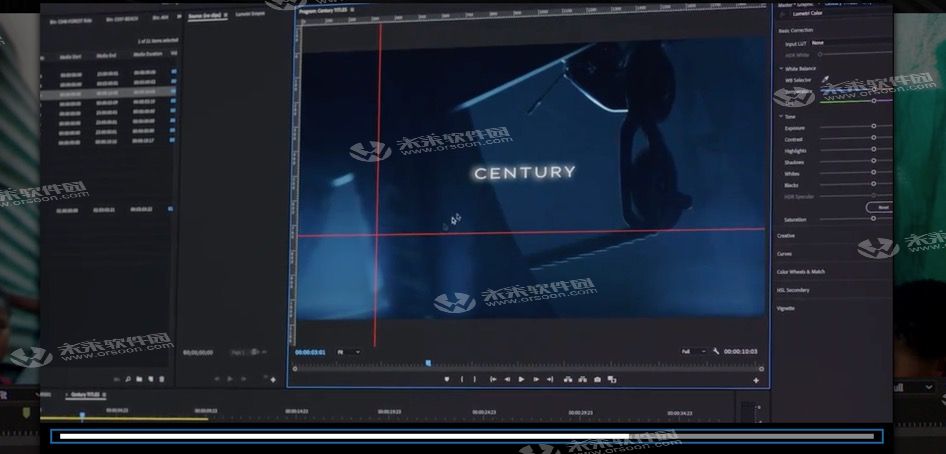 |
| 标记导入和导出 Audition 可以导入任何包含 XMP 标记元数据的文件(包括来自 Premiere Pro 和 Adobe Prelude 的视频文件)中的标记。您可以在 Audition 中将标记导入音频文件(在波形编辑器中显示)或多轨组合。您可以通过使用“标记”面板将标记导出到 CSV 文件,与第三方应用程序共享这些标记。在任何时候,您都可以将 CSV 标记文件导回 Audition。 自动将导入的***复制到会话文件夹 借助 Audition,您可以在“电平表”面板中为***(***示)和红色(***告)指示器设置自定义级别。您可以通过为电平表交叉点选择自定义值,来适应电台规定或个人偏好。在“首选项”对话框中,选择“播放”并指定“***”和“红色”级别。 | 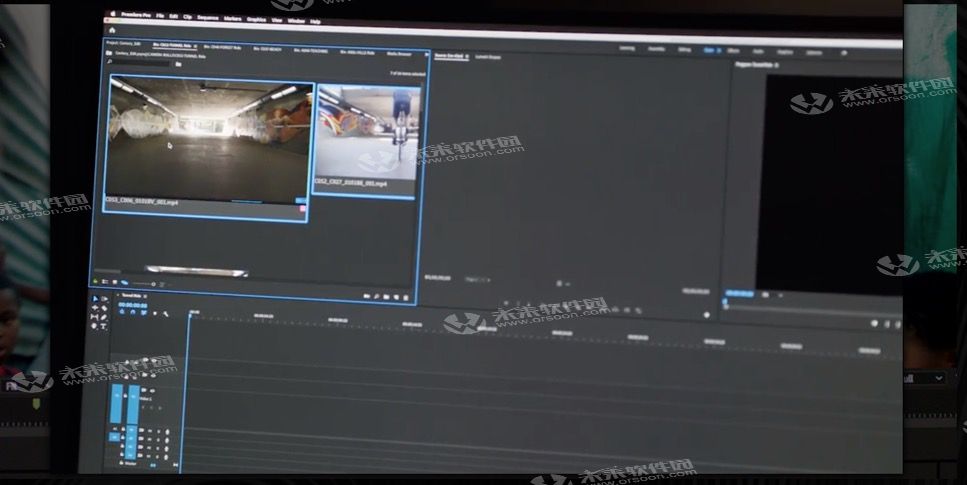 |
| 自动将导入的***复制到会话文件夹 借助 Audition,您可以在“电平表”面板中为***(***示)和红色(***告)指示器设置自定义级别。您可以通过为电平表交叉点选择自定义值,来适应电台规定或个人偏好。在“首选项”对话框中,选择“播放”并指定“***”和“红色”级别。 定时录制 提前安排录音,Audition 将自动捕获它们,或者在指定的时段内立即开始录制。 | 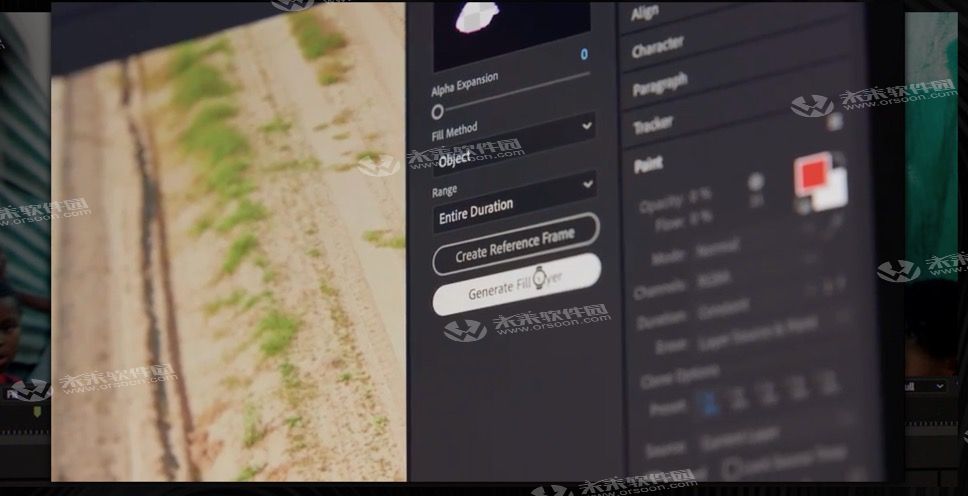 |
| Sound Remover 效果 Sound Remover 效果能够去除录音中不需要的音频来源。该效果能够分析录音的选定部分并构建一个声音模型,您可以用它来查找并移除声音。 增强了语音音量调整功能 使用 Audition 中“目标动态范围”选项,可以更好地控制语音内容的音量水平。 |  |
| 支持 iXML 元数据 Audition 可以读取、修改并*** iXML 元数据。该元数据通常是通过音频录制设备或 Metacorder for Mac 等现场音频录制软件捕获的。iXML 元数据是一项用于选择和标记最佳片段以及录制初始记录的重要功能。 自定义声道化 为支持不同的环绕格式和配置,Audition 允许您在创建音频文件时添加新的自定义音频通道。自定义通道通常用于***、广播和视频游戏音频。 | 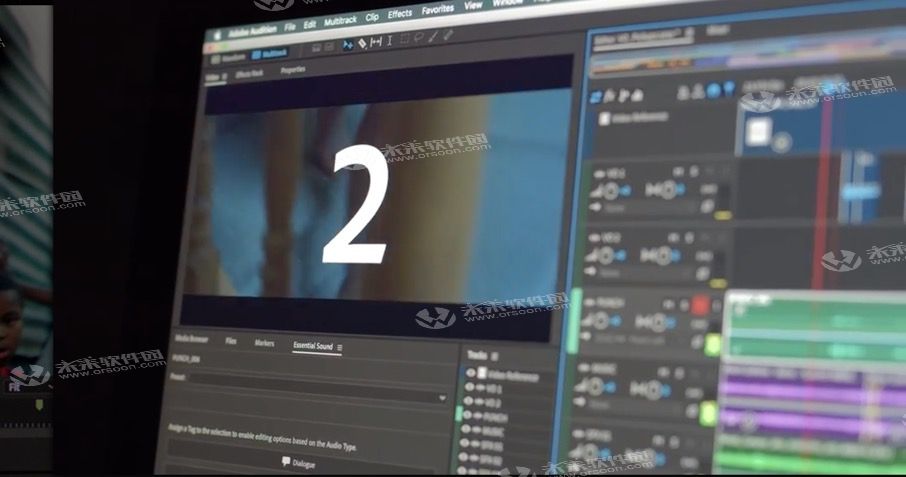 |
| 智能音轨颜色 为了更容易识别音轨,在音轨中添加了一个颜色条。这些颜色条位于音轨头的左侧或混合器面板的底部。在您将剪辑添加到音轨后,剪辑的颜色会更改为与该音轨的颜色相匹配。 Pitch Bender 和 Pitch Shifter 效果 使用 Pitch Bender 效果,让节奏随着时间发生变化,从而使音调也发生变化。该效果会使用一个横穿整个波形的关键帧编辑封套,这与“淡入淡出”和“增益”封套效果类似。使用 Pitch Shifter 效果可改变音调。这是一种实时效果,您可以将其与控制台或效果台中的其他效果结合使用。 |  |
| Click/Pop Eliminator 和 DeClicker 效果 使用 Click/Pop Eliminator 和 DeClicker 效果可消除麦克风爆音、点击声、轻微的嘶嘶声和噼啪声。此类噪音在旧黑胶唱片和实况录音等录音作品中很常见。 ITU 响度计 Audition 具备一个集成的定制版 TC 电子响度雷达计***件。您可以在波形和多轨视图中使用该***件,它为您提供有关峰值、平均值和范围级别的信息。 |  |
| 自动语音对齐 要快速将配音对话与原始作品音频对齐,您可以使用自动语音对齐功能。即使原始音频较为嘈杂,或者在总体长度上有所不同,Audition 也会与每个字的时间匹配。 预览编辑器 您可以在应用更改之前实时查看波形的外观。或同时处理文件的不同区域。当您处理会更改剪辑持续时间的效果时,此功能特别有用。选择“视图”>“显示预览编辑器”,即可显示预览。 | 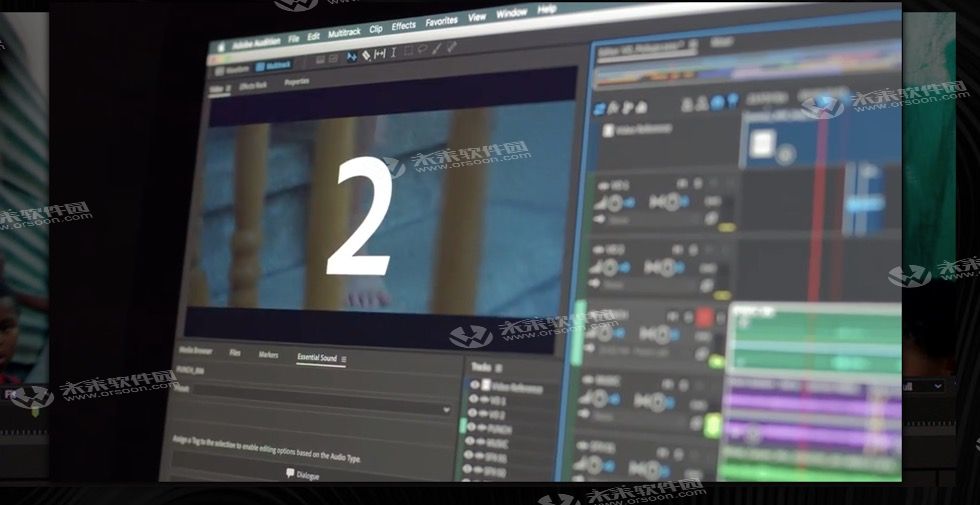 |
| 频段分离器 使用频段分离器可获取一个音频剪辑(或某个剪辑中的一个选段)并制作最多 8 个副本,使每个副本包含原始剪辑中的不同频率范围。分割点由交叉频率确定。波形的每个副本都会被创建为一个新文件并被置于“文件”面板中。然后,您可以分别编辑效果或将其应用到各个波段。 使用谱频率显示编辑波形 轻松地添加、删除和反转使用选取框、套索或画笔选择工具做出的频谱选择。 |  |
| 从 CD 中提取音频 将选定的 CD 音轨提取至单个文件。在光驱中***入一张音频 CD,然后选择“文件”>“从 CD 提取音频”。选择音轨并启用“提取至单个文件”。 多轨会话粘贴控件 在多轨会话中控制粘贴***作:您可以选择将所有剪辑粘贴到同一个目标音轨或多个音轨中。按住 Alt 同时拖动,即可进行切换。您可以在“多轨剪辑”首选项中指定默认行为。在该功能处于启用状态时,新的首选项可避免在***入或粘贴新剪辑***作创建新音轨时,产生重叠的剪辑。 | 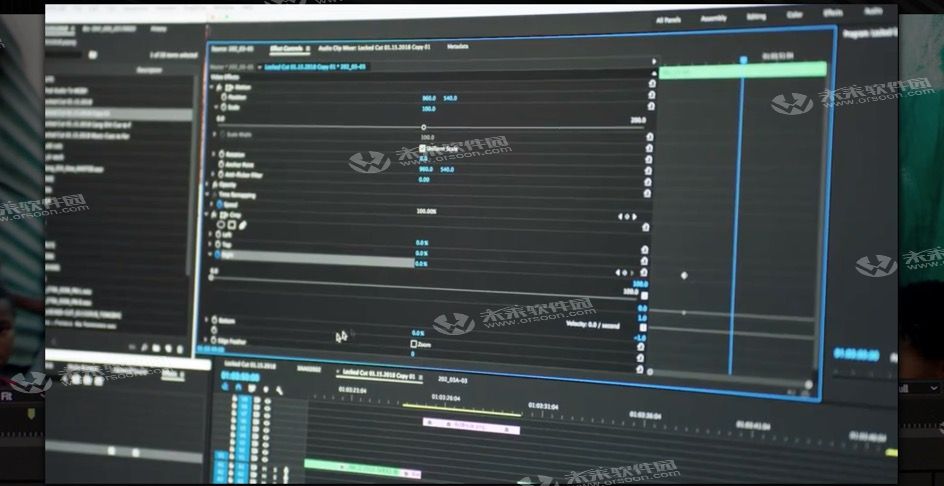 |
| “相位分析”面板 使用“相位分析”面板可显示立体声波形的异相通道。“相位分析”面板还可以显示立体声分离度。您可以从多个相位视图中进行选择,包括直方图、中间/侧边、利萨如曲线和相位轮。如需使用其他显示选项,请右键单击图形并选择一个选项。 编辑收藏夹功能 使用“收藏夹”面板可记录、查看、整理、运行或编辑您最喜欢的任务。如需显示“收藏夹”面板,请选择“窗口”>“收藏夹”>“编辑收藏夹”。 | 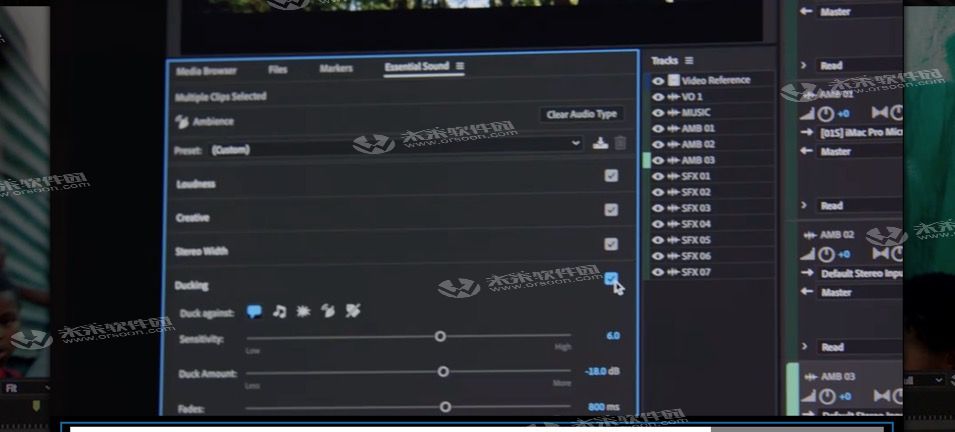 |
| 手动和 自动音调控制 借助“手动音调校正”效果,您可以使用“频谱音调显示”通过可见方式调整音调。“频谱音调显示”会将基本音调显示为明亮的蓝线,并用***至红色的色调显示泛音。校正后的音调会显示为明亮的绿线。“自动音调校正”效果在波形编辑器和多轨编辑器中可用。在后者中,可以使用关键帧和外部控制界面自动处理其参数。 更快、更精确的编辑 选择多个剪辑,然后选择“剪辑”>“组”>“组剪辑”。您可以同时移动和编辑分组剪辑,启用剪辑拉伸后,您甚至可以按比例拉伸这些剪辑。“属***”面板中提供组拉伸、增益、颜色和其他设置。 |  |
Audition 2020系统支持
macOS
| 最低要求 | |
| 处理器 | 具有 64 位支持的多核处理器 |
| ***作系统 | macOS X 版本 10.12 或更高版本 |
| RAM | 4 GB RAM |
| 硬盘空间 | 4 GB 可用硬盘空间用于安装;安装过程中需要额外可用空间(无法安装在使用区分大小写的文件系统的卷上或可移动闪存设备上) |
| 显示 | 1920x1080 或更大的显示屏(以获得最佳效果) |
| OpenGL | 支持 OpenGL 2.0 功能的系统;可实现最佳视频播放***能的可选 GPU |
| ***纵面支持 | 外部***纵面支持可能需要 USB 接口和/或 MIDI 接口(请参阅设备制造商的规范) |
| CD 刻录 | 用于刻录 CD 的光驱(可选) |
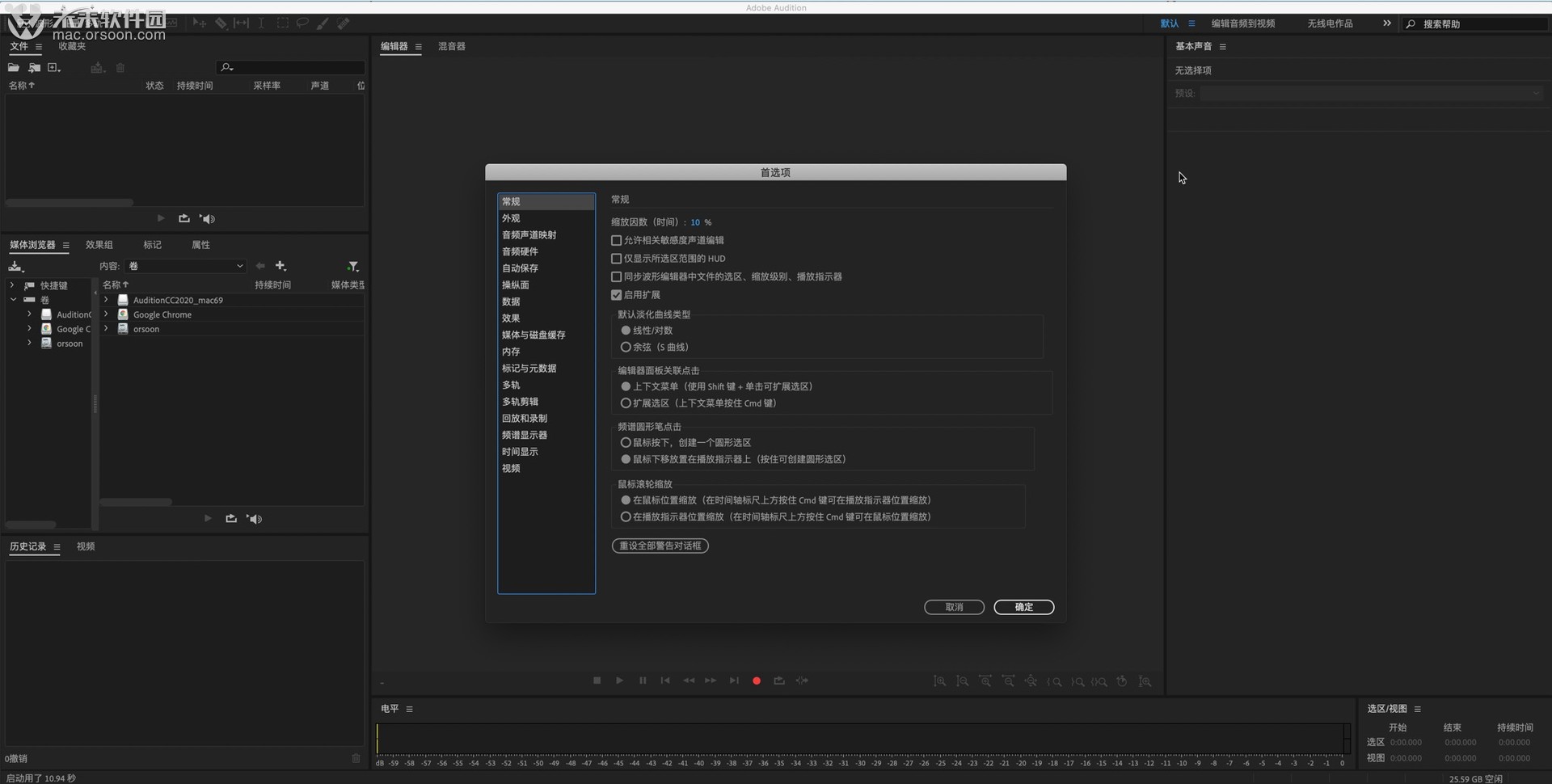
小编的话
audition 2020 mac激活版适合所有音乐创作者,无论是要录制音乐、无线电广播,还是为录像配音,Audition中的恰到好处的工具均可为您提供充足动力,以创造可能的最高质量的丰富、 细微音响,是一款专为照相馆,广播设备,后期制作这类工作上的专业人员所准备的专业音频处理软件。
相关软件
-
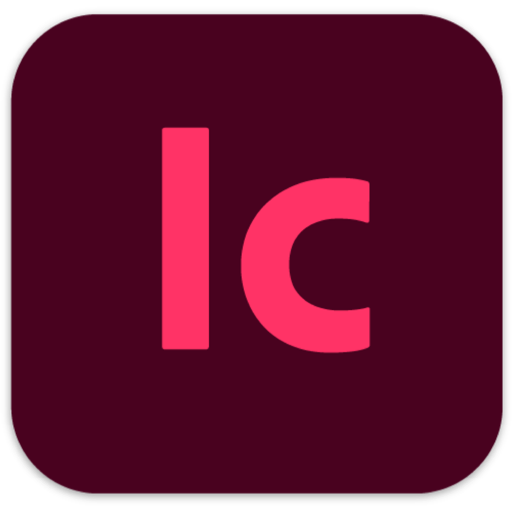
InCopy 2020 for Mac(incopy cc直装破解版)
v15.1.3中文破解版
时间:2020-11-12 09:20:00 大小:629.64 MB -
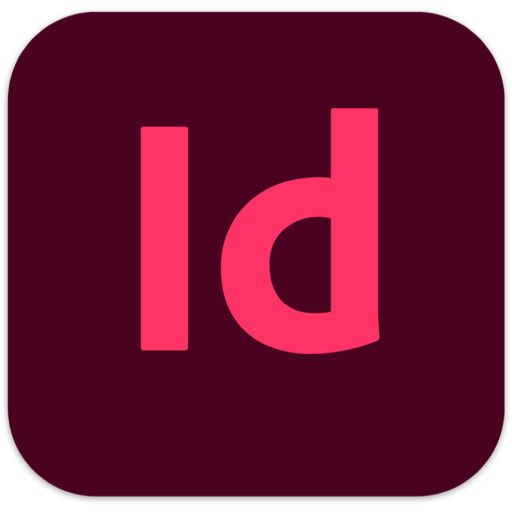
InDesign 2020 for Mac(id cc2020破解版)
v15.1.3中文破解版
时间:2020-11-08 08:38:00 大小:1.01 GB -

iZotope Ozone 9 Advanced for Mac(臭氧9高级破解版)
v9.12.1激活版
时间:2022-06-15 11:38:00 大小:1.16 GB -
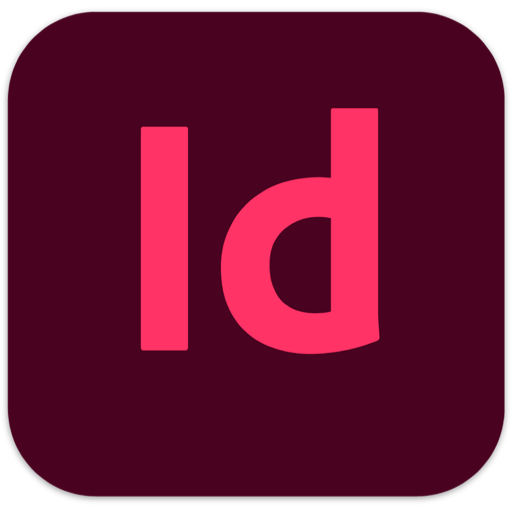
InDesign 2020 直装版 for mac(Id 2020版)
v15.1.3破解版
时间:2020-11-12 09:33:00 大小:860.47 MB
相关文章
 后退
后退 榜单 X
榜单 X